
 | FORSIGTIG! RISIKO FOR ELEKTRISK STØD: Undlad at benytte fax-funktionen, når det lyner. Undlad at installere dette produkt eller foretage tilslutninger af kabler eller af elektriske tilslutninger af nogen art, f.eks. af faxfunktionen, netledningen eller telefonen, når det lyner. |
Bemærkninger:
| Advarsel! Potentiel skade: Rør ikke ved ledninger eller printeren i det viste område, mens du aktivt sender eller modtager en fax. |

Mange lande og regioner kræver, at udgående faxer indeholder de følgende oplysninger i en margen øverst eller nederst på hver transmitteret side, eller på den første side af transmissionen: stationsnavnet (identifikation af virksomheden, en anden enhed eller enkeltperson, som sender meddelelsen) og stationsnummer (telefonnummer på den brugte faxmaskine, virksomhed, anden enhed eller enkeltperson).
Du kan angive oplysninger om faxindstillinger ved hjælp af printerens kontrolpanel eller bruge din browser til at åbne den medfølgende webserver og derefter åbne menuen Indstillinger.
| Bemærk! Hvis du ikke har et TCP/IP-miljø, skal du bruge printerens kontrolpanel til at indtaste oplysninger om faxindstillinger. |
Når printeren tændes første gang, eller hvis den har været slukket i længere tid, vises en række startskærmbilleder. Hvis printeren har faxfunktioner, vises følgende skærmbilleder:
Faxnavn eller stationsnavn
Faxnummer eller stationsnummer
Når eller vises, skal du skrive det navn, der skal stå på alle udgående faxer.
Når du har angivet faxnavn eller stationsnavn, skal du trykke på Send.
Angiv printerens faxnummer, når eller vises.
Når du har angivet faxnavn eller stationsnavn, skal du trykke på Send.
Angiv printerens IP-adresse i webbrowserens adressefelt.
Hvis du ikke kender din printers IP-adresse, kan du:
Se IP-adressen på printerens kontrolpanel i sektionen TCP/IP i menuen Netværk/porte.
Udskrive en side med netværksindstillinger eller menuindstillinger og se IP-adressen i sektionen TCP/IP.
Klik på Indstillinger > Faxindstillinger > Indstilling af analog fax.
Skriv det navn, der skal stå på alle udgående faxer, i feltet Faxnavn eller Stationsnavn.
Angiv printerens faxnummer i feltet Faxnummer eller Stationsnummer.
Klik på Send.
Bemærkninger:
Indstillinger for udstyr og tjenester | Opsætning af faxforbindelse |
|---|---|
Forbind direkte til telefonlinjen. | |
Forbind over en digital linjeservice (DSL eller ADSL). | |
Forbind over et PBX- eller et ISDN-system. | |
Brug en tjeneste for unikke ringetoner. | Se Oprettelse af forbindelse til en tjeneste med unikke ringetoner. |
Forbind over en adapter der bruges i dit område. |
Hvis dit telekommunikationsudstyr bruger en amerikansk (RJ11) telefonlinje, følg da disse trin for at tilslutte udstyret:
Tilslut telefonledningen, der blev leveret med printeren, til LINE-porten  .
.
Slut den anden ende af telefonledningen til det aktive analoge telefonstik.
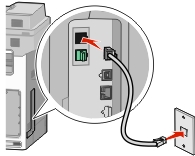
Hvis du abonnerer på en DSL-service, kontakt din DSL-leverandør for at få et DSL-filter og en telefonledning og følg disse trin for at tilslutte udstyret:
Tilslut den ene ende af telefonledningen, der blev leveret med printeren, til LINE-porten  .
.
Tilslut den anden ende af telefonkablet til DSL-filteret.
| Bemærk! Dit DSL-filter ser måske anderledes ud end det, som vises på illustrationen. |
Tilslut DSL-filterkablet til et aktivt telefonstik i væggen.
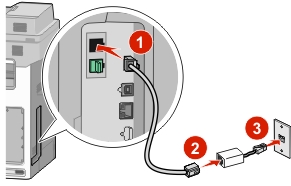
Hvis du bruger en PBX- eller ISDN-konverter eller en terminal-adapter, følg da disse trin for at tilslutte udstyret:
Tilslut den ene ende af telefonledningen, der blev leveret med printeren, til LINE-porten  .
.
Tilslut telefonledningens andet stik til den port der er tiltænkt fax og telefon.
Bemærkninger:
En tjeneste for unik ringetone kan være tilgængelig fra dit telefonselskab. Med denne tjeneste kan du have flere telefonnumre på én telefonlinje, hvor hvert telefonnummer har sin egen ringetone. Dette kan være nyttigt for at skelne mellem telefonopkald og faxopkald. Hvis du abonnerer til tjeneste for en unik ringetone, skal du følge disse trin for at tilslutte dit udstyr:
Tilslut telefonledningen, der blev leveret med printeren, til LINE-porten  .
.
Slut den anden ende af telefonledningen til det aktive analoge telefonstik.
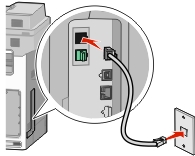
Skift den unikke ringetones indstilling, så den svarer til den, som du ønsker, printeren skal svare med.
| Bemærk! Fabriksindstillingen for unikke tingetoner er Til. Med denne indstilling kan printeren svare på enkelte, dobbelte og tredobbelte ringetoner. |
På startsiden skal du navigere til:
 > Indstillinger > Faxindstillinger > Analoge faxindstillinger > Bestemte ringemønstre
> Indstillinger > Faxindstillinger > Analoge faxindstillinger > Bestemte ringemønstre
Vælg den mønsterindstilling, du vil ændre, og tryk derefter på Send.
Følgende lande eller regioner kan kræve en særlig adapter for at tilslutte telefonkablet til det aktive telefonstik i væggen:
Land/område | |
|---|---|
|
|
For nogle lande eller regioner medfølger der en telefonlinjeadapter i kassen. Brug denne adapter til at forbinde en telefon, en telefonsvarer eller andet telekommunikationsudstyr til printeren.
Tilslut telefonledningen, der blev leveret med printeren, til LINE-porten 
Tilslut telefonkablets modsatte ende til adapteren, og tilslut derefter adapteren til det aktive telefonstik i væggen.
| Bemærk! Din telefonadapter kan se anderledes ud end den som vises her. Den vil passe til vægstikket, som bruges i dit område. |
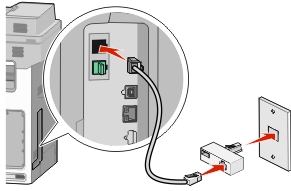
Angiv printerens IP-adresse i webbrowserens adressefelt.
Hvis du ikke kender din printers IP-adresse, kan du:
Se IP-adressen på printerens kontrolpanel i sektionen TCP/IP i menuen Netværk/porte.
Udskrive en side med netværksindstillinger eller menuindstillinger og se IP-adressen i sektionen TCP/IP.
Klik på Indstillinger > Faxindstillinger > Indstilling af analog fax.
Skriv det navn, der skal stå på alle udgående faxer, i feltet Faxnavn eller Stationsnavn.
Angiv printerens faxnummer i feltet Faxnummer eller Stationsnummer.
Klik på Send.
Du kan indstille dato og klokkeslæt, så de udskrives på alle faxer, du sender. Hvis der opstår strømsvigt, skal du muligvis indstille dato og klokkeslæt igen.
Indtast printerens IP-adresse i adressefeltet på din webbrowser.
Hvis du ikke kender printerens IP-adresse, kan du:
Se IP-adressen på printerens kontrolpanel i sektionen TCP/IP i menuen Netværk/porte.
Udskrive en side med netværksindstillinger eller menuindstillinger og se IP-adressen i sektionen TCP/IP.
Klik på Sikkerhed > Indstil dato og klokkeslæt.
Indstil aktuel dato og klokkeslæt i feltet Indstil dato og klokkeslæt.
Klik på Send.
| Bemærk! Det anbefales at benytte netværkstiden. |
Printeren kan indstilles til automatisk at slå sommertid til og fra.
Åbn en webbrowser, og angiv derefter printerens IP-adresse i adressefeltet.
Bemærkninger:
Klik på Indstillinger >Sikkerhed >Indstil dato og klokkeslæt.
Klik på afkrydsningsfeltet Skift automatisk til/fra sommertid.
Indstil start- og slutdatoer for sommertid i afsnittet Brugerdefineret tidszone.
Klik på Send.